大家好,欢迎回到IT微课程 。
上节课跟大家分享了OFFSET函数,使用其移位的功能,使数据的呈现实现了动态化 , 当然,如果要使图表也动态化,只需对动态的数据表插入图表就行了 。如下图 , 单击右边的数值控件,就能将数据和图表都实现了动态化 。
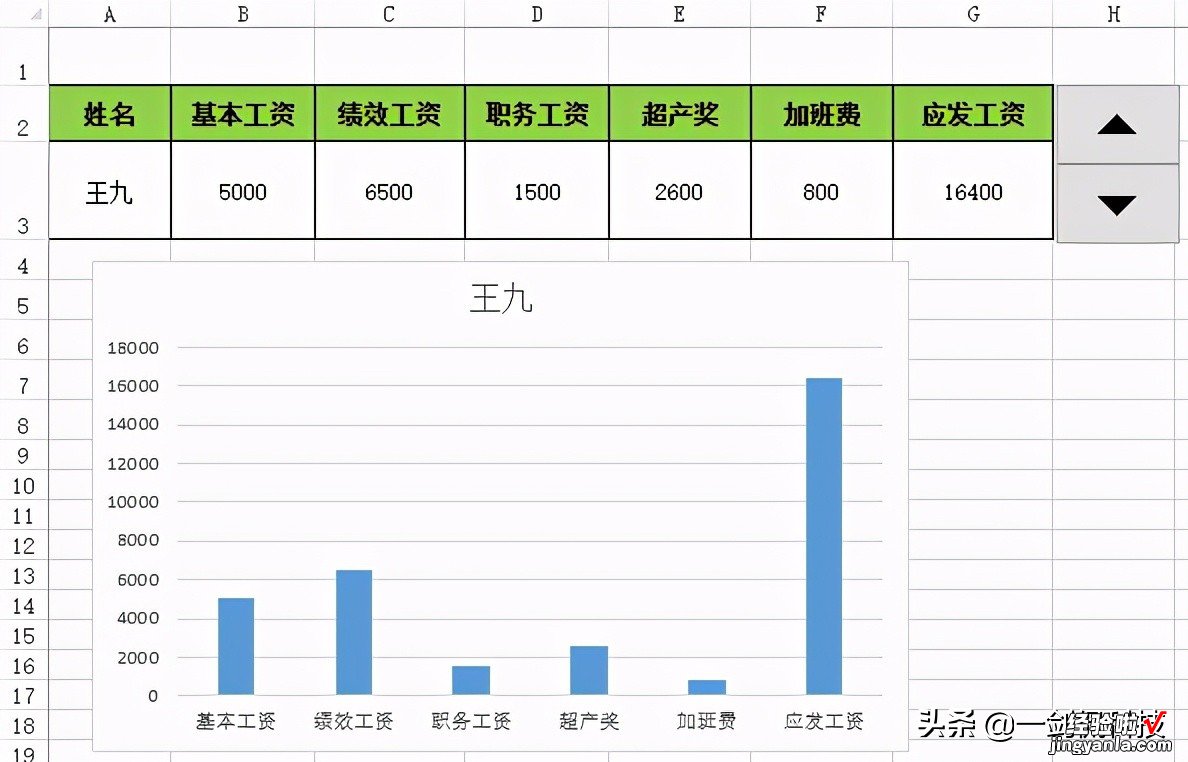
而在工作中,有时是需要将行列进行转置,一般的方法可以使用拷贝要转置的数据 , 然后在粘贴选项中选择“转置”,这样的做法也对 , 但是小编在本节课告诉你,有时使用TRANSPOSE函数,对行和列的转置 , 会更加方便 。
【学习内容】
1、TRANSPOSE函数的功能与语法;2、TRANSPOSE函数在实际工作中的使用实例 。
【学习目标】
1、能掌握TRANSPOSE函数的功能与语法;2、会使用TRANSPOSE函数解决实际工作的问题;
【学习过程】
1、TRANSPOSE函数
(1)功能用于返回转置单元格区域,也就是说将设置的数据区域进行和和列之间的转置 。
在行列数分别与数组行列数相同的区域中,必须将TRANSPOSE输入为数组公式 。使用TRANSPOSE函数可在工作表中转置数组的垂直和水平方向 。
(2)语法
【EXCEL:怎样实现行列之间的转置?用TRANSPOSE函数就行了】 TRANSPOSE(array)
(3)参数解释
array:是指需要进行转置的数组或工作表中的单元格区域 。
所谓数组的转置,就是将数组的第一行作为新数组的第一列,数组的第二行作为新数组的第二列,以此类推 。
2、实例:将公司各周营业额数据进行行列转置
如下表所示,这是公司的周营业额,现在为了处理数据的需要,需将时间和产品进行转置 。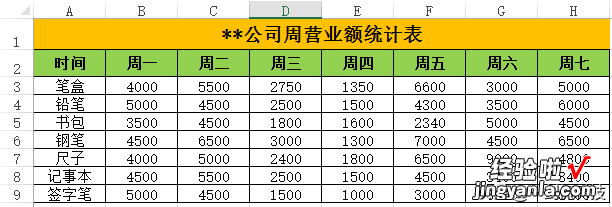
(1)选中A11:H18单元格区域,输入如下的公式:
=TRANSPOSE(A2:H9)
这是一个数组公式,按Ctrl Shift Enter组合键,就可以返回上表的行和列转置,如下表所示 。
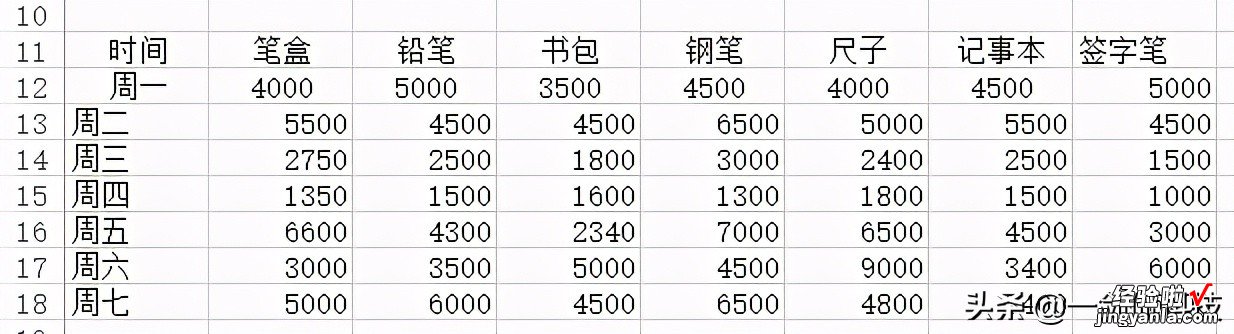
(2)公式解释
TRANSPOSE(A2:H9),是指将A2:H9数据区域进行转置,而在转置前,必须先选定要新的转置区域,这一点特别要注意 。小编开始使用拖拉填充公式的方式,只能原样复制数据,并不能实现转置的效果 。
【小结】
TRANSPOSE是EXCEL中实现行列转置的函数,它在实际工作中使用还是挺广泛的,虽然在复制粘贴中可实现数据的转置 , 但更多时候 , 我们希望能直接将数据的行列之间转置 。在这样的情况下 , TRANSPOSE函数就派上用场了 。
本节课就分享到这里,下节课,小编分跟大家分享EXCEL更多常用的函数,希望大家继续关注学习哦 。
